Si desea tomar una foto pero tiene las manos ocupadas, use el temporizador de fotos de su iPhone.
¿Aún no lo ha probado? Te enseñaremos a utilizar esta versátil herramienta con estos sencillos consejos.
Cuándo usar el disparador automático de la cámara del iPhone
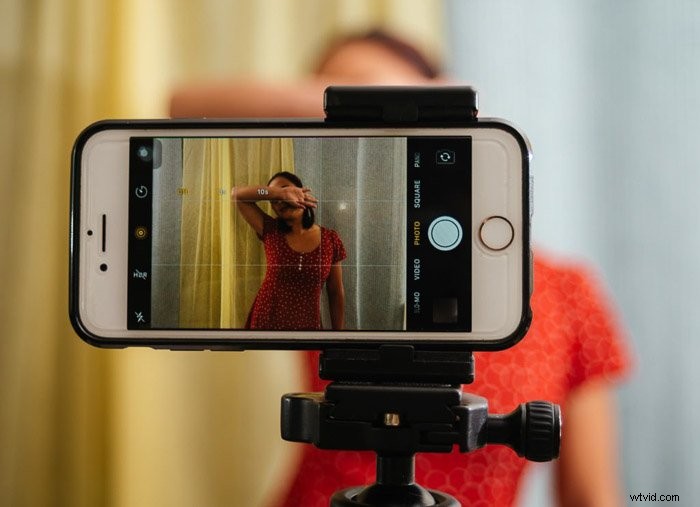
Uno de los usos más populares del disparador automático es para retratos. Si no te gusta que los palos para selfies se interpongan en tu toma, esta es tu mejor opción.
Colócalo sobre una mesa o cualquier superficie estable, posa y espera a que la cámara haga clic. No importa si quieres hacer un autorretrato o una foto de grupo. Es perfecto sin importar cuántas personas tengas en la foto.
El temporizador de fotos de tu iPhone también es útil para la fotografía de paisajes. Puede usarlo para mantener su cámara estable al capturar el paisaje perfecto.
Dado que no tiene que sostener su dispositivo, no tiene que preocuparse por el movimiento de la cámara que causa tomas borrosas.
El temporizador también es perfecto para la fotografía macro. Las lentes macro tienen una distancia de enfoque de unas pocas pulgadas. Por eso es fundamental colocar el teléfono en una posición fija y utilizar un temporizador. No tienes que mover la cámara y desenfocar mientras tomas fotografías.
¿Y si quieres tomar fotografías de noche? El disparador automático es tu mejor amigo. Al igual que en la fotografía de paisajes, es fundamental mantener la cámara estable para las tomas nocturnas.
El obturador debe permanecer abierto más tiempo de lo normal cuando está oscuro. Querrás mantener tus manos alejadas para evitar el movimiento de la cámara.
Cómo configurar el temporizador automático
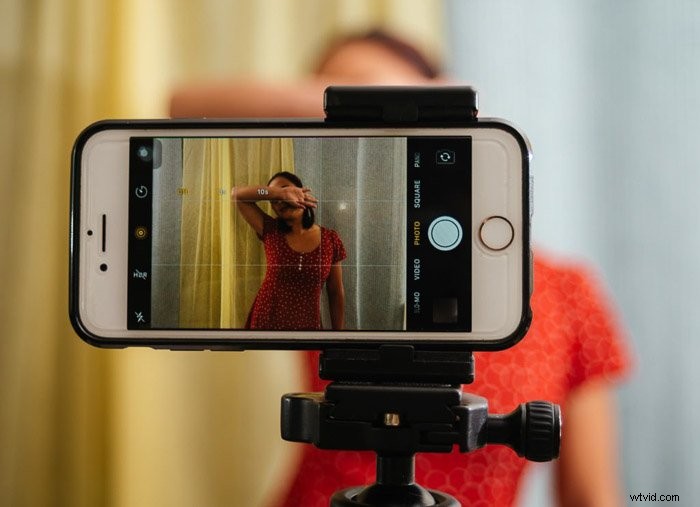
Es fácil aprender a configurar el temporizador de la cámara del iPhone. Primero, abra su aplicación nativa para iPhone.
En la parte superior de la pantalla, encontrará varios íconos. Busca el que parece un reloj y tócalo. Luego verás tres opciones:Desactivado, 3s y 10s.
Utiliza 3s para fotografiar paisajes, largas exposiciones o cualquier cosa que no te incluya a ti. Le permite suficiente tiempo para soltar el teléfono antes de que se apague. Como resultado, evita los movimientos de la cámara que causan imágenes borrosas.
Si desea tomar retratos que lo involucren en la imagen, entonces 10s es su mejor opción. Le da tiempo suficiente para presionar el botón del obturador y entrar en el cuadro antes de que se abra el obturador.
La duración más larga también le da a los sujetos tiempo suficiente para prepararse para la toma.
Elija la opción que crea que es apropiado para la situación. Una vez que haya terminado de tomar fotos con temporizador, asegúrese de apagar el temporizador de fotos del iPhone.
De esa manera, no lo activará cuando no lo necesite. Es posible que pierdas algunos golpes críticos de esa manera.
Cómo preenfocar la toma
Antes de activar el temporizador de fotos de su iPhone, asegúrese de seleccionar primero un punto de enfoque. Elija un área de la pantalla que desee enfocar y tóquela.
Cuando aparezca un cuadro blanco, mantenga el dedo presionado durante unos segundos más hasta que se vuelva amarillo para activar el bloqueo AE/AF.
El bloqueo AE/AF garantiza que la exposición automática (AE) y el enfoque automático (AE) no cambien cuando dispara. De esa forma, no busca algo en lo que enfocarse antes de tomar la foto.
Esta función es especialmente útil cuando tiene que entrar en el marco para un retrato. Dado que se encuentra en una posición fija, no seguirá tus movimientos ni enfocará el área equivocada.
Pero el enfoque previo no se aplica solo a los retratos. También es útil para tomar fotos de paisajes y objetos inmóviles.
Recuerda que usas tu temporizador para que no tengas que tocarlo para tomar fotos. Por lo tanto, seleccione un área de enfoque antes de disparar para que no tenga que tocarla una vez que la cámara se apague.
Componer cuando se usa un temporizador de fotos de iPhone
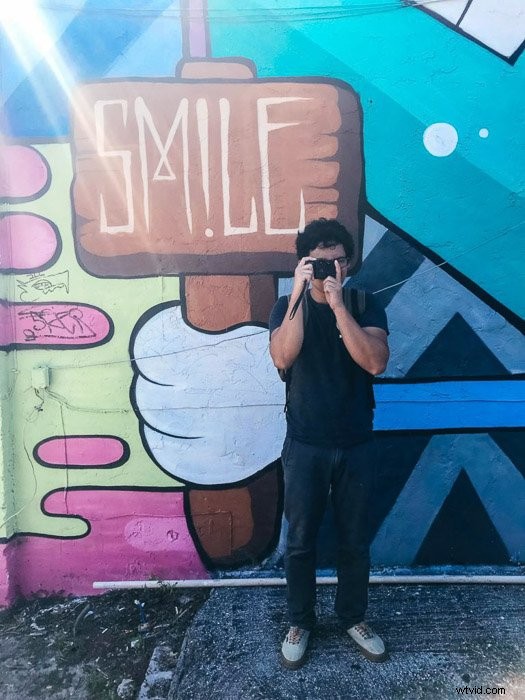
Tus manos deben estar fuera del teléfono cuando se inicie el temporizador de la cámara del iPhone. Por lo tanto, es ideal verificar su composición antes de presionar el obturador.
Para ayudarlo a componer su toma, active la línea de cuadrícula de su cámara. Utiliza la regla de los tercios para guiarte en el lugar donde colocas tu principal punto de interés.
Todo lo que tienes que hacer es colocar el sujeto donde se cruzan las líneas. No solo brinda equilibrio a la imagen, sino que también hace que se vea más agradable.
También debe inspeccionar los bordes de la pantalla. Si ve elementos visuales innecesarios en la foto, deshágase de ellos. Al mismo tiempo, también debe asegurarse de que la cabeza, las manos y los pies del sujeto estén en el marco.
De lo contrario, se verían decapitados. Definitivamente no quieres que eso suceda.
Si quieres incluirte, debes saber exactamente a dónde ir para cuando comience la cámara de cuenta regresiva. De esa manera, no perderá el tiempo averiguando dónde pararse.
Asegúrese también de estar en el marco o se cortará. Pídale a un amigo que lo sustituya para que lo ayude a decidir dónde colocarse en la foto.
Si está solo, tome algunas fotos de prueba y ajuste su posición hasta que obtenga la composición correcta.
Cómo estabilizar el tiro
El objetivo de usar una cámara con temporizador de iPhone es disparar con manos libres. Así que siempre lleva contigo un trípode en caso de que lo necesites. Un trípode de mesa funcionaría en la mayoría de las situaciones. Apóyalo sobre una mesa o cualquier superficie que sea lo suficientemente alta y listo.
Si desea usar su teléfono para fotografiar paisajes, lo mejor es usar un trípode estándar. La mayoría de las opciones se pueden extender hasta cuatro pies y medio.
Su altura ajustable le resultará útil cuando no pueda encontrar ninguna superficie para apoyar su cámara. Y te permite girar e inclinar tu cámara con más control que una opción de mesa.
Finalmente, también necesitarás un soporte para instalar tu teléfono en un trípode. La mayoría de las versiones de mesa (o incluso los palos para selfies) vienen con uno. Si no tienes ninguna, siempre puedes comprar una en línea por menos de 10 dólares.
Elige la opción que te permita montar tu cámara en forma vertical u horizontal. También deberías comprobar si tiene una montura de tornillo estándar que sea compatible con los trípodes normales.
¿Debe instalar aplicaciones de terceros?

El temporizador de su iPhone es bueno para capturar retratos y paisajes durante el día. Pero si planea tomar muchas fotografías por la noche, le recomendamos que utilice aplicaciones de terceros.
Las aplicaciones de terceros más populares son Adobe Lightroom. y Cámara + 2 . A diferencia de su cámara nativa, estas aplicaciones le permiten tomar exposiciones prolongadas cuando dispara de noche.
Entonces, ¿cómo funciona la exposición prolongada? Mantiene el obturador abierto durante mucho tiempo. Esto permite que la cámara recopile la luz que necesita para exponer la imagen. Es perfecto para fotografiar en lugares que no están bien iluminados.
Una vez que esté en modo manual en Lightroom o Cámara + 2, seleccione cualquier velocidad de obturación entre 1/15 y 30 segundos. Puede comenzar con 1/15 si todavía hay algo de luz.
A medida que oscurece, debe elegir valores más bajos para compensar la falta de iluminación. Realice algunas tomas de prueba para determinar la velocidad de obturación correcta que necesita para crear la exposición correcta.
Si tiene problemas para determinar qué velocidad de obturación usar, cambie a Prioridad de apertura. Verá el valor exacto que necesita para capturar la imagen.
Si el resultado está subexpuesto o sobreexpuesto, vuelva al modo manual. Ajusta la velocidad de obturación según la lectura de exposición de tu cámara.
Tu cámara puede elegir una velocidad de obturación de 2 segundos para capturar una imagen pero terminar subexpuesta. Puedes ajustarlo a 3 o 4 segundos para obtener una mejor exposición.
También debes usar un trípode cuando tomes fotos de larga exposición. Dado que el obturador está abierto durante mucho tiempo, cualquier movimiento que capture será borroso. Por eso, es importante estabilizar el teléfono antes de disparar.
Errores a evitar al usar el temporizador de fotos del iPhone
El temporizador del iPhone puede ser fácil de usar, pero eso no significa que no tendrá problemas para usarlo.
Lea nuestra lista de errores comunes a continuación y descubra cómo evitar estos problemas.
El temporizador se apaga demasiado pronto o demasiado tarde
Debe averiguar si necesita usar 3s o 10s. Los 3 deben ser para paisajes y los 10 para retratos.
Tu estructura está torcida
Tan pronto como el temporizador de fotos del iPhone comienza a funcionar, algunas personas entran en pánico y se olvidan de verificar si el teléfono está bien. Cuando tomes retratos, tómate uno o dos segundos para ajustar la cámara antes de apresurarte a entrar en el encuadre.
10 segundos en el temporizador de la cámara de tu iPhone 6 deberían ser tiempo suficiente para que te prepares para la toma.
El primer plano es feo
Los principiantes a menudo sostienen su teléfono sin componer la imagen. Como resultado, capturan el borde de esa superficie en primer plano que arruina el plano. Esto puede suceder con cualquier cosa, desde mesas hasta bancos y árboles.
Cuando configure su cámara, asegúrese de que la mesa no aparezca en el marco.
Conclusión
Usar un temporizador de fotos de iPhone puede parecer extraño al principio, pero lo encontrará invaluable una vez que se acostumbre a usarlo. Hay muchos consejos y técnicas que puede usar para capturar la foto perfecta con el autodisparador.
Pero estos son los tres primeros pasos que debe seguir:estabilizar la cámara, componer y enfocar. Una vez que haga todo esto, puede esperar obtener resultados consistentes.
